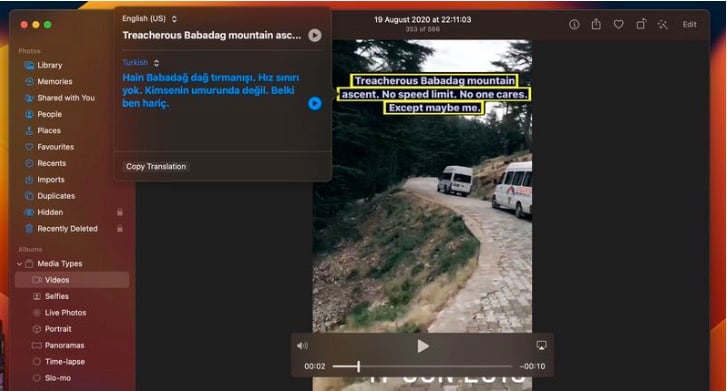Una delle funzionalità meno conosciute che sono arrivate con macOS Ventura è l’espansione della funzionalità Live Text che ora non è più limitata alle foto, ma anche ai video. Ecco come copiare testo dai video in macOS Ventura
La funzione Live Text OCR è arrivata per la prima volta su iPhone e Mac con iOS 15 e macOS Monterey. Ora con macOS Ventura (e anche iOS 16), puoi sfruttare questa funzione anche nei video.
Questa novità può essere utile in vari scenari e anche se non hai già il video, visto che ad esempio potresti catturare una registrazione dello schermo su iPhone o Mac e quindi copiare il testo dopo averlo importato nell’app Foto.
Come copiare il testo dai video su Mac
Live Text OCR per i video non funziona in app come i browser Web, per cui dovrai importare i video nell’app Foto. Inoltre, assicurati di eseguire macOS Ventura sul tuo Mac:
- Apri l’app Foto e apri un video
- Trova la parte in cui c’è il testo che vuoi copiare e metti in pausa
- Fai clic sul pulsante Live Text (icona quadrata con tre linee) che comparirà subito dopo
- Seleziona il testo e copialo (comand + C o tasto destro > Copia). Puoi anche fare clic sul pulsante Copia nell’angolo in basso a sinistra
Ricorda che puoi scegliere manualmente la parte di testo che vuoi copiare. Tutto questo rende molto più semplice portare su Mac i testi presenti nei tuoi video.